5 f5 carica lavoro, Carica lavoro – ARAG Navigator LT Manuale d'uso
Pagina 44
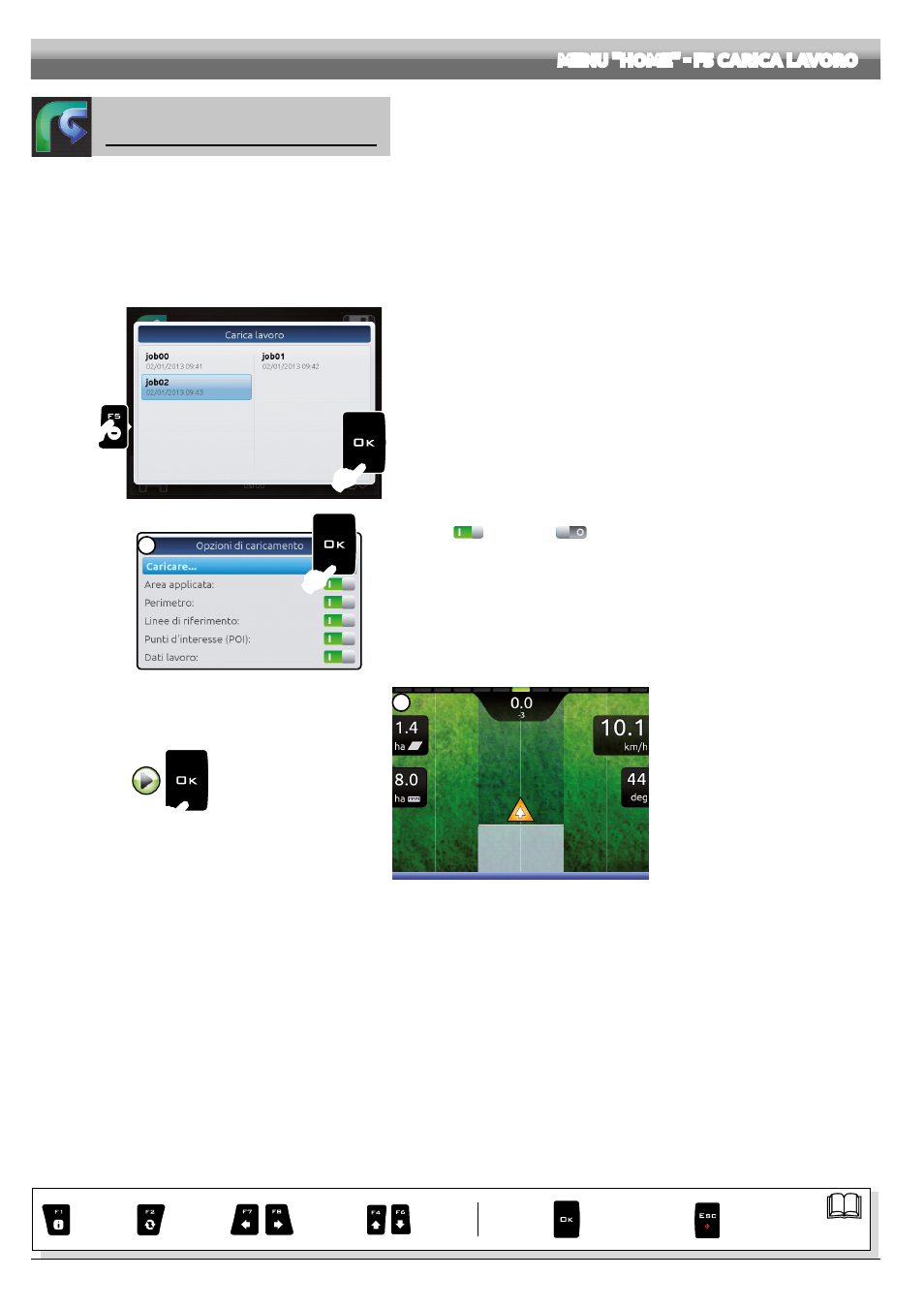
44
Par.
Esce dalla funzione
o dalla modifica
del dato
Conferma l'accesso
o la modifica del dato
Scorrimento
(SX / DX)
Cancella
il carattere
selezionato
Incremento /
decremento
dei dati
Scorrimento
(SU / GIU)
Inserisce
il carattere
selezionato
12.5
F5
Carica lavoro
Attiva la procedura per riprendere un trattamento salvato in precedenza.
1 Premete
F5
per riprendere un trattamento eseguito in precedenza, tra quelli salvati.
Come per la funzione
Nuovo lavoro
(par. 12.3), se non è già stato salvato, Navigator chiede di salvare il lavoro in corso.
2 Selezionate il lavoro, tra quelli proposti nell'elenco (Fig. 163) e premete
OK
per confermare la selezione.
2a Quando viene ripreso un "vecchio" lavoro, Navigator fornisce le indicazioni di guida riprendendo le condizioni attive al momento del salvataggio.
In presenza della schermata
Opzioni di caricamento
(abilitata al par. 10.3.6), potete scegliere quali informazioni caricare (Fig. 164).
3 Premete
OK
per passare alla guida.
4 Eseguite il trattamento (Fig. 165).
1
2
Fig. 163
Fig. 164
2a
Da questa schermata potete attivare o disattivare le informazioni memorizzate durante l'ultimo
salvataggio
(
Dato attivato,
Dato disattivato).
- Selezionate uno alla volta i dati proposti nell'elenco e procedete all'impostazione:
• Area applicata
quando disattivate questo dato, viene azzerato anche il contatore corrispondente.
• Perimetro
quando disattivate questo dato, viene azzerato anche il contatore dell'area calcolata.
• Linee di riferimento
• Punti d'interesse (POI)
• Dati lavoro
quando disattivate questo dato, saranno azzerati tutti i contatori; al caricamento del
lavoro verranno memorizzate una nuova data e ora di inizio del trattamento.
- Selezionate
Caricare...
e premete
OK
per passare alle
Impostazioni trattamento
.
3
4
Fig. 165
MENU "HOME" - F5 CARICA LAVORO